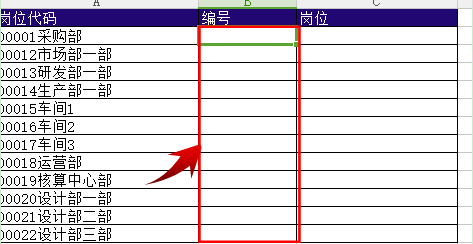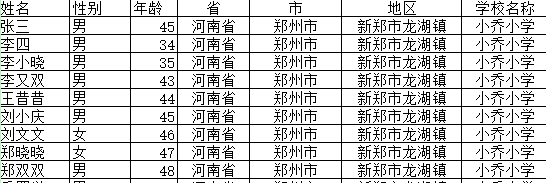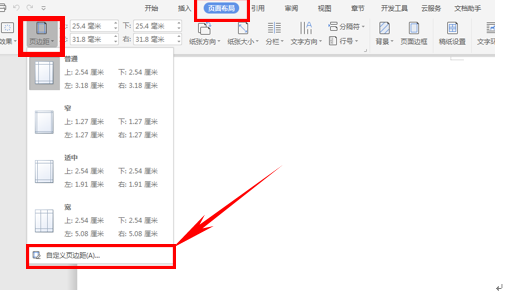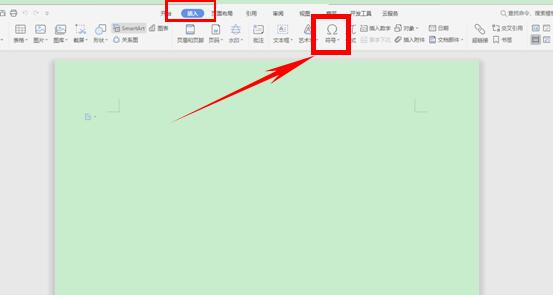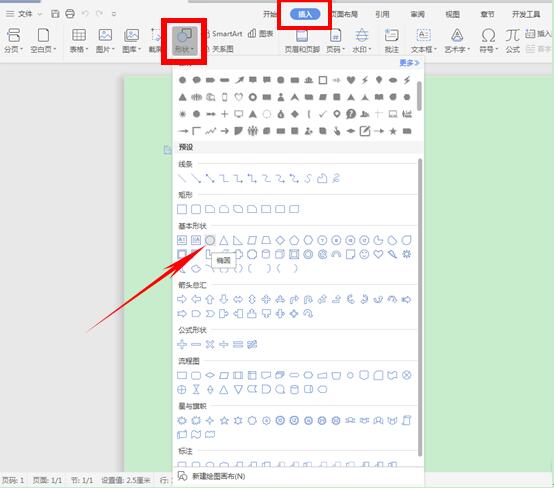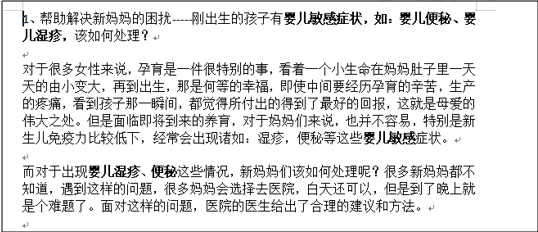excel随机生成数学计算题怎么做 Excel数学计算题随机生成操作步骤
在我们平时使用Excel表格时,有时会用到一些特殊的公式,其中利用Excel随机生成100道算术题还是一个非常实用的技巧。这不但解决了家长辅导孩子的烦恼,还省掉了一大笔购买试卷的钱。那么它是如何操作的呢?下面我们就来学习一下。
首先我们要用到一个“=RANDBETWEEN(0,9)”函数:

这是一个随机数字函数,括号内的(0,9)是数字生成的范围,我们可以根据自己需求来进行调节,按一下键盘上的【F9】,数字会发生变化:

我们在A列和C列的单元格中复制公式”=RANDBETWEEN(0,9)”,这样随机生成一系列数字:

在B列输入一列“+”号,在D列输入一列“=”,这样就生成了一列加法算式:

复制这些算式到整个Excel表格,这样就生成了一页加法试题,同理,减法和乘法也可以自动生成:

除法比较特殊,分为整数和余数,如果允许有余数的话,我们在A1单元格中输入“=RANDBETWEEN(10,99)”:

而在C1单元格输入“=RANDBETWEEN(1,9)”,之所以不选择“0”,因为除数不能为0:

在B1单元格通过插入符号的方式插入“÷”:

在D1单元格输入“=”:

这样复制粘贴就生成了所有的除法算式:

如果想得到整数除法的运算算式,那就在A列中输入一个随机数字“=RANDBETWEEN(0,9)”:

在D列也输入一个随机数字“=RANDBETWEEN(1,9)”,同理该数不能等于0:

在B1单元格中输入“=A1*D1”:

将鼠标移动到单元格右下角,待光标变成黑十字,拖动鼠标完成填充:

在C列和E列分别输入“÷”和“=”:

复制粘贴布满整个表格:

选中A列、G列、M列和S列,右键弹出菜单,选择【隐藏】:

这样一篇除法算数就制作完成:

ps:如果你想学习互联网推广没有人指导,可以加客服QQ2121882157,有偿顾问。声明:本文内容转载自互联网,该文观点仅代表作者本人。本站仅提供信息存储空间服务,不拥有所有权,不承担相关法律责任。如发现本站有涉嫌抄袭侵权/违法违规的内容,请联系客服删除。